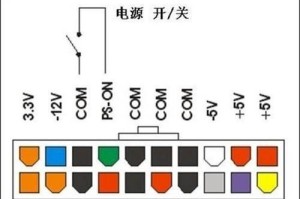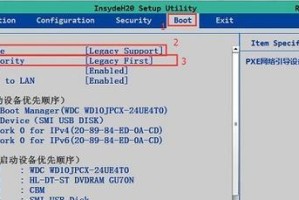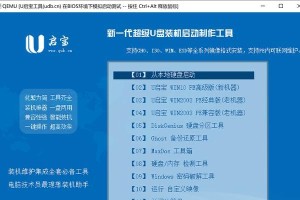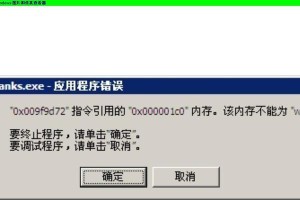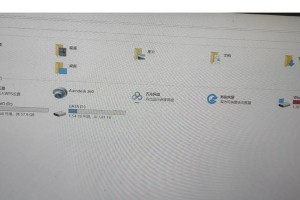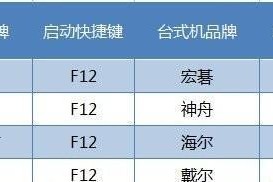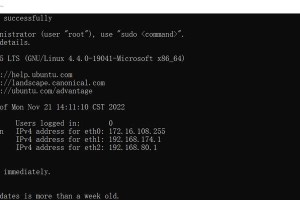随着人们对数据存储需求的增加,U盘成为了一种常见的便携式存储设备。然而,由于各种原因,U盘在使用过程中可能会损坏,导致其中的数据丢失。为了帮助用户解决这个问题,本文将介绍一种免费且有效的方法来恢复损坏U盘中的数据。
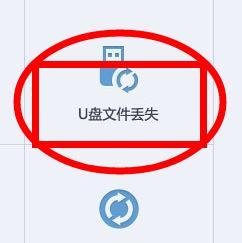
检查硬件连接状态
将损坏的U盘插入电脑USB接口,确保连接稳定。如果U盘没有被电脑识别到,可以尝试更换一个USB接口或者使用其他电脑进行连接。
使用数据恢复软件
下载并安装一款可信赖的免费数据恢复软件,如Recuva、EaseUSDataRecoveryWizard等。打开软件后,选择需要恢复的设备(即U盘),然后点击开始扫描。
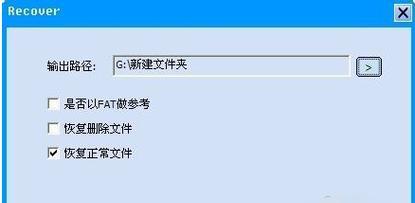
扫描并选择需要恢复的文件类型
软件开始扫描损坏的U盘,搜索其中的丢失文件。在扫描过程中,可以根据需要选择需要恢复的文件类型,例如照片、文档、视频等。
预览和选择需要恢复的文件
扫描完成后,软件会列出所有找到的丢失文件。用户可以通过预览功能查看文件内容,然后选择需要恢复的文件。
设定恢复保存路径
在选择需要恢复的文件后,用户需要设定一个新的保存路径,确保恢复的文件可以被存储在安全可靠的位置。
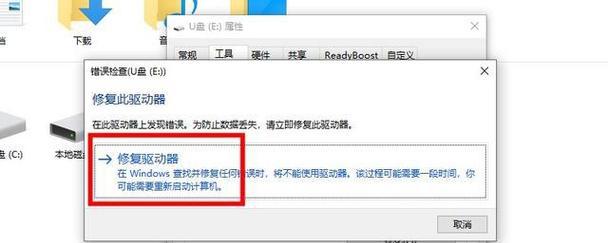
开始恢复数据
点击开始恢复按钮后,软件将开始将选定的文件从损坏的U盘中恢复出来。请耐心等待,恢复过程可能需要一些时间。
检查恢复后的文件完整性
恢复完成后,用户应该检查恢复的文件是否完整。可以打开每个文件,确保其内容未被损坏或丢失。
备份恢复后的文件
为了防止再次出现数据丢失的情况,建议用户在恢复完成后立即备份所有重要文件,并定期进行数据备份。
修复U盘错误
如果U盘损坏是由于文件系统错误导致的,用户可以尝试使用磁盘检查工具修复错误。打开命令提示符,输入"chkdsk/fX:"(X为U盘驱动器号),然后按回车键执行。
重新格式化U盘
如果U盘损坏非常严重,无法通过数据恢复软件获取文件,用户可以尝试重新格式化U盘。请注意,在格式化之前一定要备份好U盘中的重要文件。
避免暴力操作
在数据丢失后,千万不要对损坏的U盘进行暴力操作,如拆卸、重复插拔等。这样做可能会导致更严重的损坏,使数据无法恢复。
定期维护U盘
为了减少U盘损坏的机会,用户应该定期对U盘进行维护,包括杜绝病毒感染、避免频繁插拔、避免长时间不使用等。
选择高质量的U盘
购买U盘时,应选择知名品牌和质量可靠的产品。虽然价格可能略高,但是其耐用性和数据稳定性会更好。
寻求专业帮助
如果以上方法都无法解决U盘数据丢失问题,用户可以寻求专业数据恢复服务提供商的帮助。他们拥有更先进的技术和设备,可以帮助用户恢复丢失的数据。
通过本文介绍的方法,用户可以轻松解决U盘损坏后数据丢失的问题。然而,在使用U盘时,还是要注意数据的备份和保护,避免不必要的麻烦和损失。